Thay đổi iCloud trên iPhone 7 Plus | 7
Thay đổi iCloud trên iPhone 7 Plus | 7 là một trong những cách giúp bạn quản lý điện thoại của mình một cách thông minh và tiện lợi. Bạn có biết rằng nếu bạn biết cách đăng nhập, đăng xuất và quản lý tài khoản iCloud, bạn có thể sử dụng nhiều tính năng hữu ích của iCloud không? Hãy cùng Thành Trung Mobile học cách làm trong bài viết này nhé.
Tài khoản iCloud trên iPhone
Tài khoản iCloud trên iPhone được cung cấp bởi Apple để lưu trữ và đồng bộ hóa dữ liệu giữa các thiết bị iPhone, iPad, Mac và Apple Watch của bạn. Bằng cách sử dụng tài khoản iCloud trên iPhone, bạn có thể lưu trữ các tệp tin, ảnh, video, âm nhạc và thông tin liên lạc trên đám mây của Apple, cho phép truy cập dễ dàng từ bất kỳ thiết bị nào được đăng nhập vào tài khoản iCloud của bạn.
Dưới đây là một số tính năng của tài khoản iCloud trên iPhone:
- Lưu trữ và đồng bộ hóa dữ liệu: iCloud cho phép bạn lưu trữ và đồng bộ hóa các tệp tin, ảnh, video, âm nhạc và thông tin liên lạc giữa các thiết bị của bạn. Bất kỳ thay đổi nào được thực hiện trên một thiết bị sẽ được đồng bộ hóa tự động với tất cả các thiết bị khác.
- Bảo mật dữ liệu: iCloud sử dụng các công nghệ mã hóa mạnh để bảo vệ dữ liệu của bạn trên đám mây. Điều này đảm bảo rằng dữ liệu của bạn luôn an toàn và bảo mật.
- Tìm thiết bị: iCloud cho phép bạn tìm kiếm thiết bị của mình nếu nó bị mất hoặc đánh cắp. Bạn có thể xác định vị trí của thiết bị, khóa nó hoặc xóa tất cả các dữ liệu từ xa.
- Chia sẻ dữ liệu: iCloud cho phép bạn chia sẻ dữ liệu với người dùng khác, chẳng hạn như ảnh, video và tệp tin.
- Bộ nhớ iCloud: iCloud cũng cung cấp bộ nhớ trên đám mây để lưu trữ các tệp tin của bạn. Bạn có thể mua thêm dung lượng lưu trữ nếu cần.
Để sử dụng tài khoản iCloud trên iPhone, bạn cần đăng nhập vào tài khoản iCloud của mình trên thiết bị của mình và kích hoạt các tính năng mà bạn muốn sử dụng. Tài khoản iCloud là miễn phí và có sẵn trên tất cả các thiết bị của Apple, cho phép bạn lưu trữ và đồng bộ hóa dữ liệu dễ dàng và an toàn.
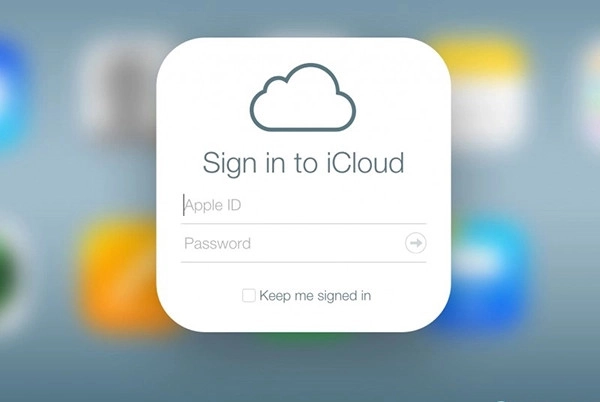
Vì sao phải thay đổi iCloud trên iPhone 7 Plus | 7
Có nhiều lý do mà bạn có thể muốn thay đổi tài khoản iCloud trên điện thoại iPhone 7 | 7 Plus của mình, bao gồm:
- Đổi thiết bị sở hữu: bạn đã bán hoặc tặng thiết bị của mình cho người khác và muốn người dùng mới sử dụng tài khoản iCloud của họ
- Bảo mật tài khoản: bạn đã sử dụng tài khoản iCloud của mình trên nhiều thiết bị và muốn cải thiện bảo mật của tài khoản.
- Có nhiều tài khoản: bạn có nhiều tài khoản iCloud và muốn sử dụng tài khoản khác trên thiết bị của mình
- Giải phóng không gian lưu trữ khi tài khoản iCloud của bạn đã đầy
- Phục hồi dữ liệu từ tài khoản iCloud cũ
Tuy nhiên, khi thay đổi tài khoản iCloud trên điện thoại iPhone 7 Plus | 7 của bạn, tất cả dữ liệu và cài đặt trên thiết bị của bạn sẽ bị xóa. Do đó, trước khi thực hiện thay đổi, hãy đảm bảo rằng bạn đã sao lưu tất cả các dữ liệu quan trọng và chuyển chúng sang thiết bị mới hoặc tài khoản iCloud khác của bạn.
Các bước thay đổi iCloud trên iPhone 7 Plus | 7
Hãy thực hiện theo các bước dưới đây để thay đổi tài khoản iCloud trên điện thoại iPhone 7 | 7 Plus
Bước 1: Trên màn hình iPhone, vào mục Cài đặt (Setting).
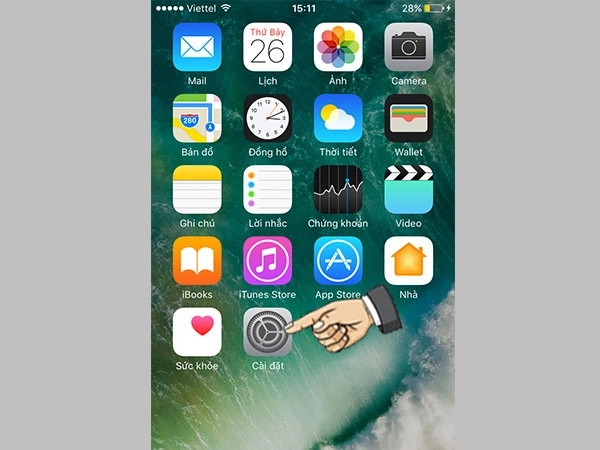
Bước 2: Trong mục Cài đặt, tìm và nhấp chọn vào mục Cài đặt chung (Genneral).
Bước 3: Chọn mục Giới hạn.
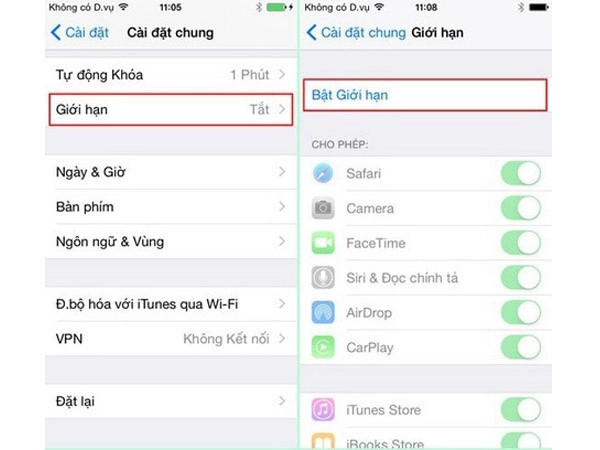
Bước 4: Chọn tiếp mục Bật giới hạn để có thể thay đổi iCloud trên điện thoại iPhone 7.
Bước 5: Bạn nhập mật khẩu giới hạn của điện thoại theo yêu cầu.
Thực hiện xong, bạn bắt đầu tiến hành thay đổi tài khoản iCloud trên điện thoại iPhone 7:
- Tìm và chọn mục Tài khoản trong phần Giới hạn.
- Chọn mục cho phép thay đổi để có thể thực hiện cách thay đổi địa chỉ icloud.
- Sau đó, bạn sẽ thấy một số tính năng đã từng ẩn trước đó như tính năng nhắn tin, Facebook, iCloud bị làm mờ sẽ được hiện lên. Lúc này, bạn có thể thay đổi các tính năng đó nếu muốn.
Lưu ý: Bạn phải thực hiện các bước làm trong điều kiện có mạng di động hoặc wifi ổn định.
Sau khi đã bật chức năng cho phép thay đổi tài khoản iCloud trên điện thoại iPhone 7 | 7 Plus, bạn cũng có thể đăng xuất tài khoản ID Apple đó rồi đăng nhập một tài khoản khác trên thiết bị bằng cách:
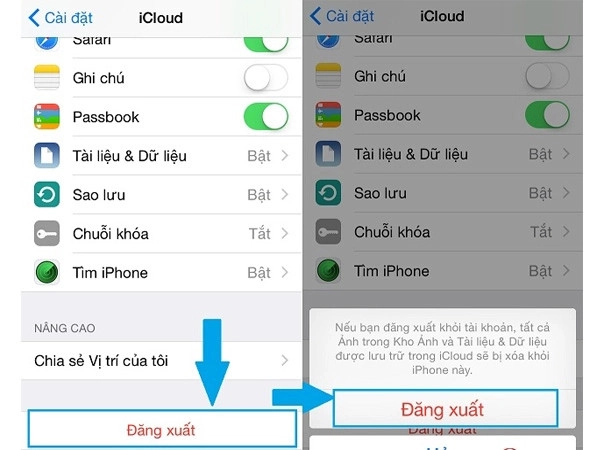
Vào Cài đặt > iCloud > kéo xuống chọn mục Đăng xuất. Khi được yêu cầu nhập mật khẩu của iCloud, bạn hãy nhập vào để có thể thực hiện việc thay đổi tài khoản iCloud cho thiết bị.
Vậy là đã hoàn tất các bước thực hiện của cách thay đổi tài khoản icloud trên iphone. Các bước này đều khá là đơn giản phải không nào.
Trong trường hợp bạn quên mật khẩu TK iCloud, bạn có thể đem máy đến Thành Trung Mobile để các kỹ thuật viên phục vụ bạn mở khoá iCloud iPhone 7 | 7 Plus.
Thành Trung Mobile cảm ơn bạn đã theo dõi bài viết. Hi vọng rằng sau những chia sẻ này, bạn có thể Thay đổi iCloud trên iPhone 7 Plus | 7 thành công cho thiết bị của mình.












